Xperiaスマートフォンでの画面を録画する方法
Xperiaスマートフォンでプレイしているゲーム実況を録画して後で繰り返し視聴しようとしても、方法が分からなくて困っていますか。下記では、Xperiaスマホで画面を録画することをご案内いたしましょう。
大手会社モバイルによって開発したXperiaスマホ・タブレットの画面で流れるゲーム実況プレイ、アプリの操作方法などを動画としてSNSに投稿したり、友達と共有したりしたいなら、どんなXperia 画面録画 方法を利用できますか。
Xperia画面を録画 Xperia Z3のスマートフォンであれば、標準搭載アプリである「スクリーンレコード」という画面録画機能が備わっているので、別の録画アプリをインストールせずにXperiaの画面を録画可能です。

Xperia画面を録画
内蔵「スクリーンレコード」でXperia画面を録画
Android 5.0或いはそれ以降を搭載するXperia Z3、Xperia Z4、Xperia Z5などのスマートフォンで画面を録画したいなら、その内蔵録画機能「スクリーンレコード」を使って画面を録画することができます。
ステップ 1電源ボタンを長押しでスクリーンレコードを選択できます。
ステップ 2Xperia画面のトップにある録画ツールから、赤いボタンをクリックすれば、Xperia 画面の録画が始まります。録画が終わったら、赤いボタンを再びタップすれば、録画が停止します。録画ツールの設定ボタンをクリックして、録画ファイルの画質や向きを設定できます。
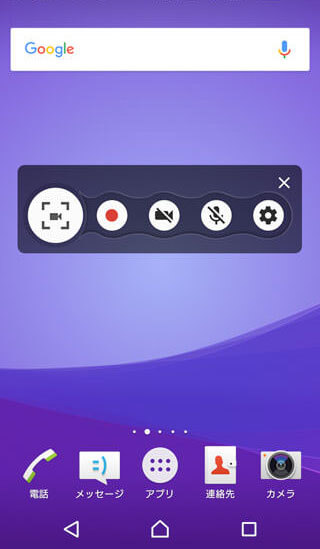
内蔵「スクリーンレコード」でXperia画面を録画
このXperia画面録画機能により、内部音声やマイクからの音声を録音することができます。例えば、ゲーム実況プレイを録画する時、ゲームの音声やマイク音の両方を録音できます。特に、録画画面にインカメラを表示することができ、つまり、ピクチャーインピクチャーも可能なのは魅力です。録画ファイルの画質として、フルHD(1920×1080)/HD(1080×720) /FWVGA(854×480)の3つがあり、向きなら、縦長と横長があります。
画面録画アプリでXperia画面を録画
以上で紹介したXperia内蔵録画機能「スクリーンレコード」はXperia Z1などに対応しないので、ここでは、Xperiaで利用可能なスマホ画面録画アプリをご紹介。
1.Google Play ゲーム
Google Play ゲームはGoogleが提供した、ゲーム実況などの動画を簡単に録画できる、XperiaなどのAndroidスマートフォン向けの録画アプリです。ゲーム録画に最高ですが、スクリーン、Android画面、ゲームアプリ以外の画面を録画することも向いています。HD動画録画可能だし、録画をYouTube、ツイッターなどのSNSにアップロードするのも便利です。でも、Googleアカウントでログインが必要です。
以上はXperia画面を録画する方法のご紹介です。Xperiaなどのスマホでゲーム実況をプレイすることより、パソコンの大きなディスプレイでゲームを楽しめる人も結構多いです。そんな時、パソコンのゲームプレイを録画したいなら、PCゲームを録画する方法までご参考してください。


